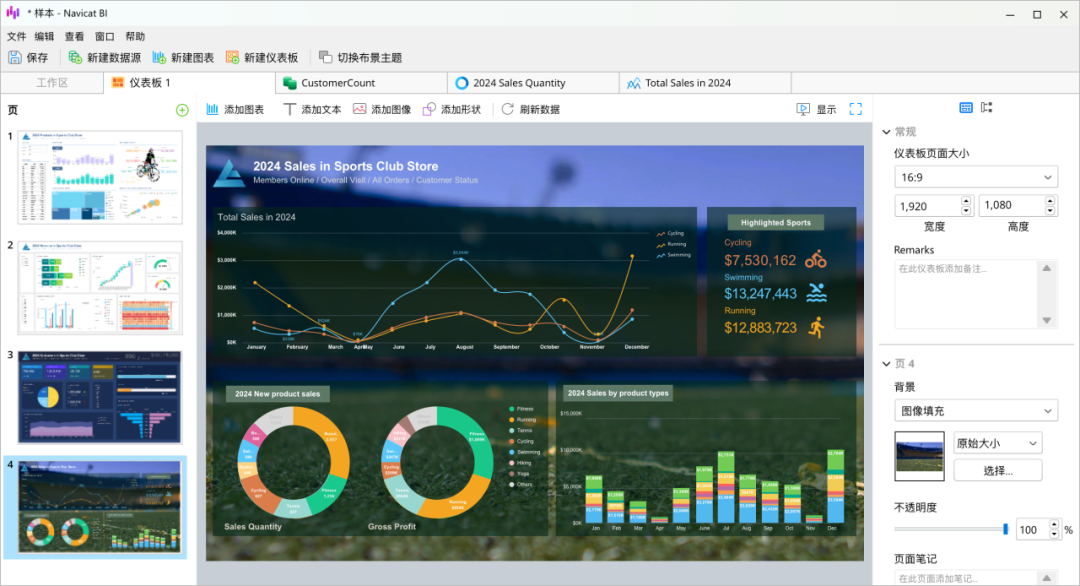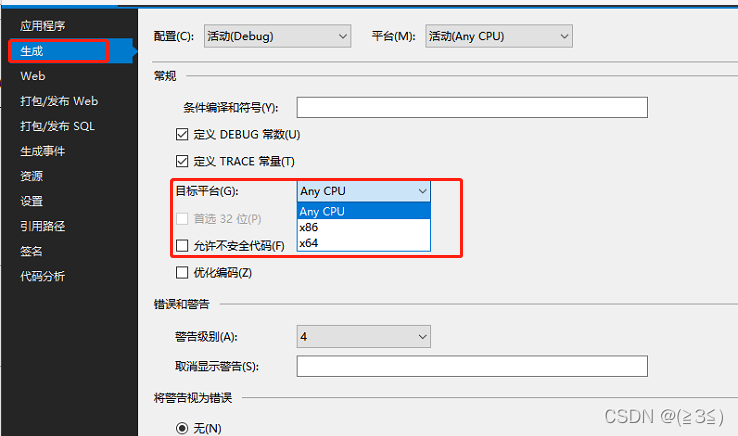Linux文件传输地图如下,先选取你所需的场景,若你是需要Linux和Linux之间传输文件就查看SCP工具即可。

一.下载网站文件
前提是有网:
检查网络是否畅通命令:ping www.baidu.com,若有持续的返回值就说明网络畅通。Ctrl + C即可停止。
若网络不畅通,则重启网络服务:systemctl restart network
方式一: curl + -o + 本地存放路径 + 文件网址(本地工具无需下载)

方式二 :wget + 文件网址(需要下载工具,但下载后更加方便,更加快捷)
在此之前需要安装wget:
yum install -y wget
安装成功后使用方法:wget + 文件网址

但是如果你也和我一样报如下错误:
这里提供一种解决办法:
- 先依次输入以下两条命令:
mv /etc/yum.repos.d/CentOS-Base.repo /etc/yum.repos.d/CentOS-Base.repo.backup
curl -o /etc/yum.repos.d/CentOS-Base.repo http://mirrors.aliyun.com/repo/Centos-7.repo
- 然后再输入安装wget的命令:
yum install -y wget
- 返回“完毕!”即可安装成功。

二.SCP传输
win和win之间不能使用scp互相传输文件,因为Win没有服务端,只有客户端。Win可以使用scp给Linux上传文件,mac也可以但我还没有尝试成功。
下面演示的是Linux与Linux之间传输:
条件是:两台网络传输模式要一致。
1.把本地文件推送到远程服务端
命令格式:scp + 本地文件路径+ 远程主机用户@远程主机ip地址 :远程主机某个目录
2.把远程服务端拉取到本地
命令格式:scp + 远程主机用户@远程主机ip地址:远程主机某个文件路径 +本地路径
三.RZ和SZ工具
下面演示的是Linux与Win之间的文件传输:
1.使用 rz 工具在Linux系统上上传Win文件
- 首先安装lrzsz软件包才可以使用这两工具。
yum install lrzsz -y
- 出现“完毕!”即可安装完成。
安装完成后,若使用Xshell,就直接将文件拖入即可,非常方便。或者输入rz -E选择要上传的文件。
2.使用sz工具下载Linux文件到win上
命令格式:sz + 文件,会自动弹出win的浏览文件夹窗口,自行选择即可。
四.Xftp工具
点此下载,无脑安装即可。填写信息后可以免费使用,网上教程都写的很详细,这里不多介绍啦。